Hướng dẫn tách phụ đề
Tách phụ đề là một trong những tính năng chính của Tool, áp dụng nhiều công nghệ giúp việc tạo phụ đề cho video trở nên thật sự đơn giản. NHQ Video Tools hỗ trợ tạo phụ đề bằng nhiều phương thức, dịch vụ:
Giới thiệu qua về các mô hình, dịch vụ mà NHQ Video Tools đã tích hợp #
-
Whisper local: Sử dụng Whisper để tách phụ đề từ video. Với whisper local bạn sẽ không phải trả bất cứ khoản phí nào và sử dụng không giới hạn. Với các model đã được tối ưu (q8_0 và q5_0) cho tốc độ tốt nhất có thể (nhanh hơn nhiều so với các model Whisper gốc của OpenAI và nhanh hơn cả faster whisper khoảng 2-3 lần). Ngoài ra Whisper local trong NHQ Video Tools còn hỗ trợ cả các máy có sử dụng GPU (như nvidia CUDA, MacOS Silicon với công nghệ CoreML), đảm bảo tốc độ là tốt nhất tại thời điểm hiện tại. Với các nhu cầu cơ bản: Sử dụng model base rất nhanh và chuẩn xác với tiếng Anh. Đối với các ngôn ngữ khác: Sử dụng model Largev3 (q8_0 hoặc q5_0) tuỳ thuộc vào video đầu vào.
-
WhisperCloud: Với thành viên Basic hoặc Pro, bạn có thể sử dụng whisperCloud để trải nghiệm tốc độ vượt trội cũng như khả năng tạo phụ đề mượt mà hơn rất nhiều. WhisperCloud hỗ trợ tốt với các Video dưới 2 giờ, với các video có thời lượng lớn hơn 2 giờ, các bạn có thể sử dụng các phương thức khác. WhiperCloud về cơ bản cũng giống như với whisper Local nó chỉ khác nhau về tốc độ xử lý, thay vì phải chờ hàng giờ đồng hồ với các video dài, bạn chỉ cần mất 30 giây - 2 phút cho video dài 2h đồng hồ.
-
NHQ-Latin: Với các mô hình sử dụng ký tự Latin, thì NHQ-Latin là một lựa chọn tốt nhất tại thời điểm hiện tại về tốc độ và chất lượng. Kết quả phụ đề đầu ra được finetune tốt nhất có thể. Nó áp dụng cho hầu hết các ngôn ngữ, những được khuyến nghị sử dụng cho các ngôn ngữ sử dụng ký tự Latin.
-
NHQ-Local: Bạn làm về Review phim sẽ không thể bỏ qua mô hình này. Hiện nay, đa phần các bạn làm về Review Phim đều sử dụng các phim từ Trung Quốc hoặc các quốc gia khác sử dụng chữ tượng hình như: Hàn, Nhật, Ấn... NHQ-Local được sinh ra để phục vụ cho các ngôn ngữ này, nó được tối ưu cho các ngôn ngữ địa phương, giúp bạn tạo phụ đề một cách chính xác và hoàn hảo nhất.
-
NHQ-AI-STT: Nếu để đánh giá về chất lượng, thì có lẽ NHQ-AI-STT hiện tại được đánh giá là tốt nhất, tốc độ có thể chậm hơn NHQ-Latin hay Whisper Cloud một chút nhưng chất lượng phụ đề đầu ra rất tốt. Điểm mạnh của NHQ-AI-STT là có thể tự động nhận dạng nhân vật khi tạo phụ đề, phụ đề đầu ra được đánh dấu giọng đọc tự động mà bạn không phải vất vả ngồi chọn giọng đọc cho từng nhân vật. NHQ-AI-STT cũng hỗ trợ hầu hết các ngôn ngữ trong đó có cả tiếng Việt và Tiếng Trung.
-
NHQ-WP: Cũng là một mô hình whisper, nhưng nó có hỗ trợ tính năng nhận dạng nhân vật giống như NHQ-AI-STT.
-
Gemini: Sử dụng Gemini AI để tạo phụ đề, đây cũng là một lựa chọn để thay thế khi bạn muốn giảm chi phí khi sử dụng tool. Với Gemini bạn hoàn toàn miễn phí và không giới hạn khi đăng ký gói Basic hoặc Pro trên NHQ Video Tools.
Sử dụng tính năng tạo phụ đề: #
Để tạo phụ đề cho video, các bạn hãy lựa chọn cho mình phương thức dịch vụ phù hợp nhất, đảm bảo chi phí thấp nhất, hiệu suất cao nhất.
OK, bắt tay vào tạo phụ đề.
Việc tạo phụ đề trong NHQ Video Tools rất đơn giản, với các bước như sau:
Bước 1:
Thêm video từ nguồn video trên máy hoặc URL video trên Internet.
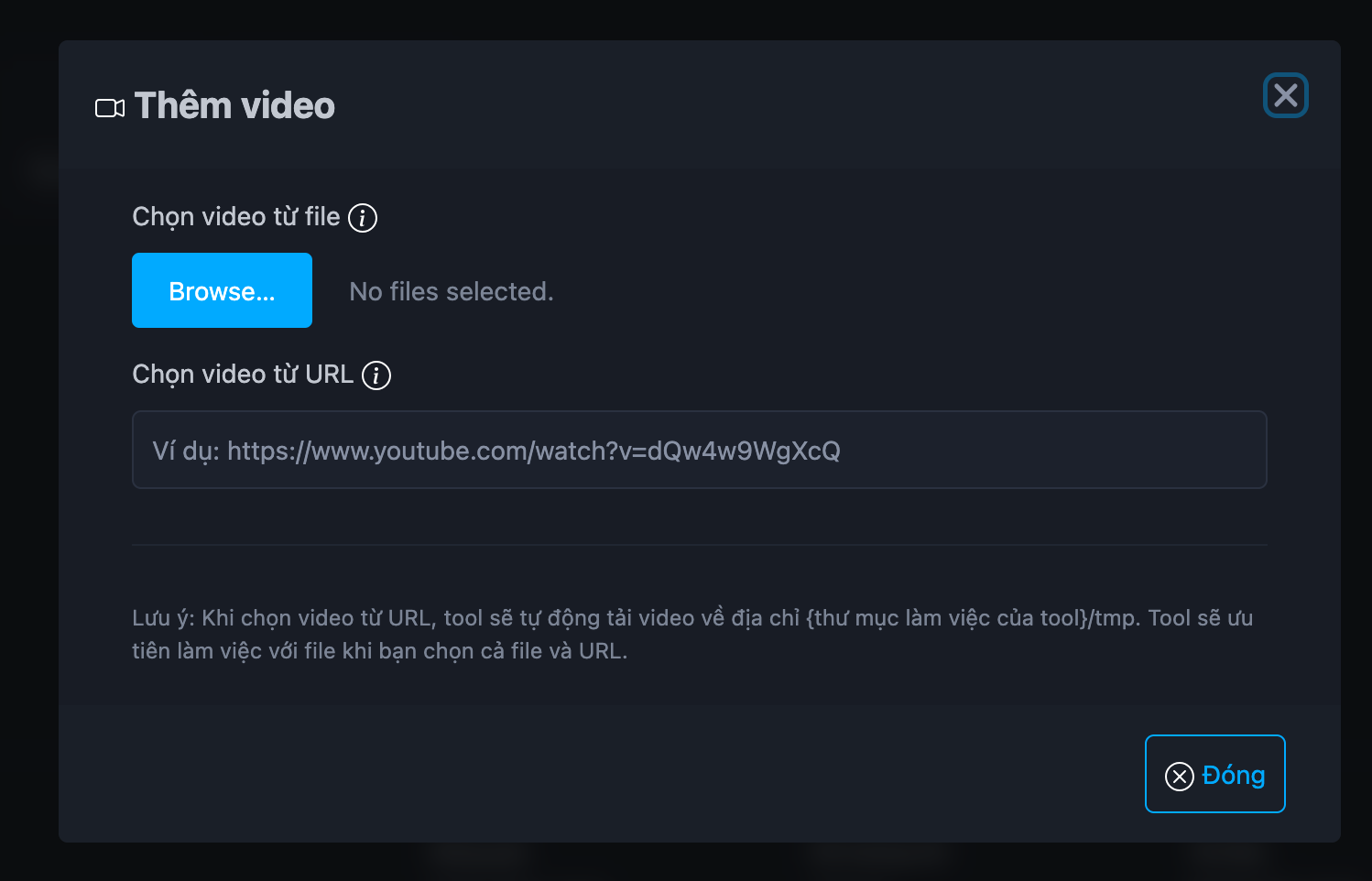
NHQ Video Tools hỗ trợ các bạn nhập link từ các nền tảng mạng xã hội video (hỗ trợ đến gần 1000 nền tảng khác nhau, trong đó có các nền tảng phổ biến như Youtube, Tiktok, Instagram, Facebook, Twitter (X), Douyin, Ixigua...
Lưu ý: Tool chỉ thao tác được với các Video được để trong thư mục /tmp. Ví dụ các bạn cài tool tại C:\Users\ten_nguoi_dung\nhq, thì khi các bạn thêm Video từ máy, video bắt buộc phải nằm trong thư mục:
C:\Users\ten_nguoi_dung\nhq\tmp
(ví dụ: C:\Users\ten_nguoi_dung\nhq\tmp\video.mp4)
Khi các bạn tải video từ Tool thì sau khi tải, video cũng được lưu trong thư mục tmp nêu trên và tự động được thêm vào danh sách Video.
Bước 2: Sau khi thêm video, trên giao diện chính của tool sẽ có video được thêm vào với 2 cột chính là danh sách video và vùng hiển thị video.
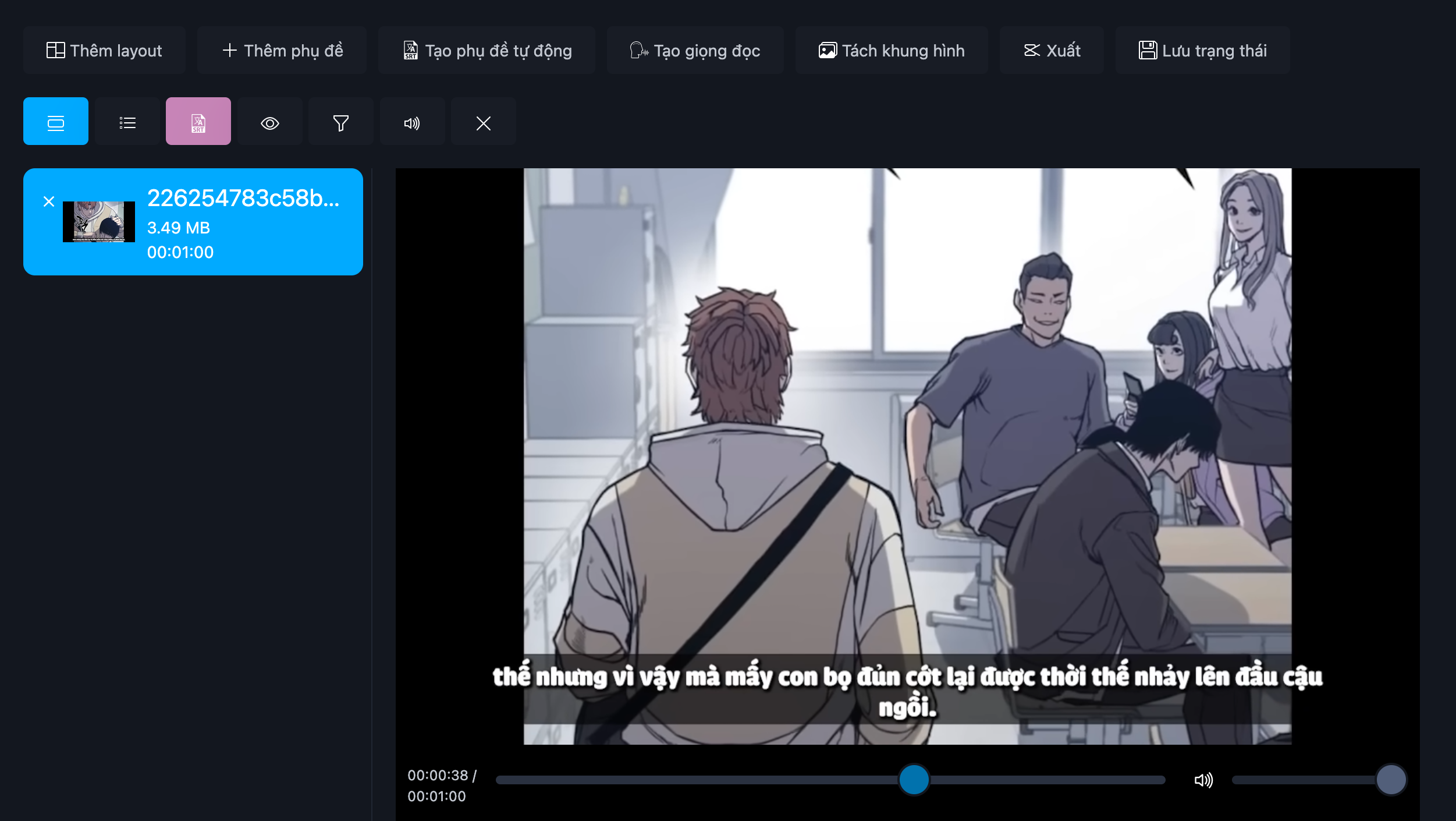
Các bạn có thể thêm nhiều video vào danh sách và chạy lần lượt (phù hợp với các bạn muốn chạy số lượng lớn).
Bước 3: Tạo phụ đề
Sau khi thêm video, có 2 cách để các bạn tạo phụ đề.
1. Tạo phụ đề cho toàn bộ video có trong danh sách #
Trước khi tạo phụ đề, hãy cấu hình trước nhé.
Nếu đã cấu hình đầy đủ, các bạn chỉ cần nhấn nút "Tạo phụ đề tự động" như hình bên dưới. Tool sẽ chạy tạo phụ đề lần lượt cho các video có trong danh sách.

Sau khi nhấn nút tạo phụ đề tool sẽ lần lượt tạo phụ đề có trong danh sách, quá trình chạy sẽ hiển thị thông tin xử lý chi tiết, như hình:
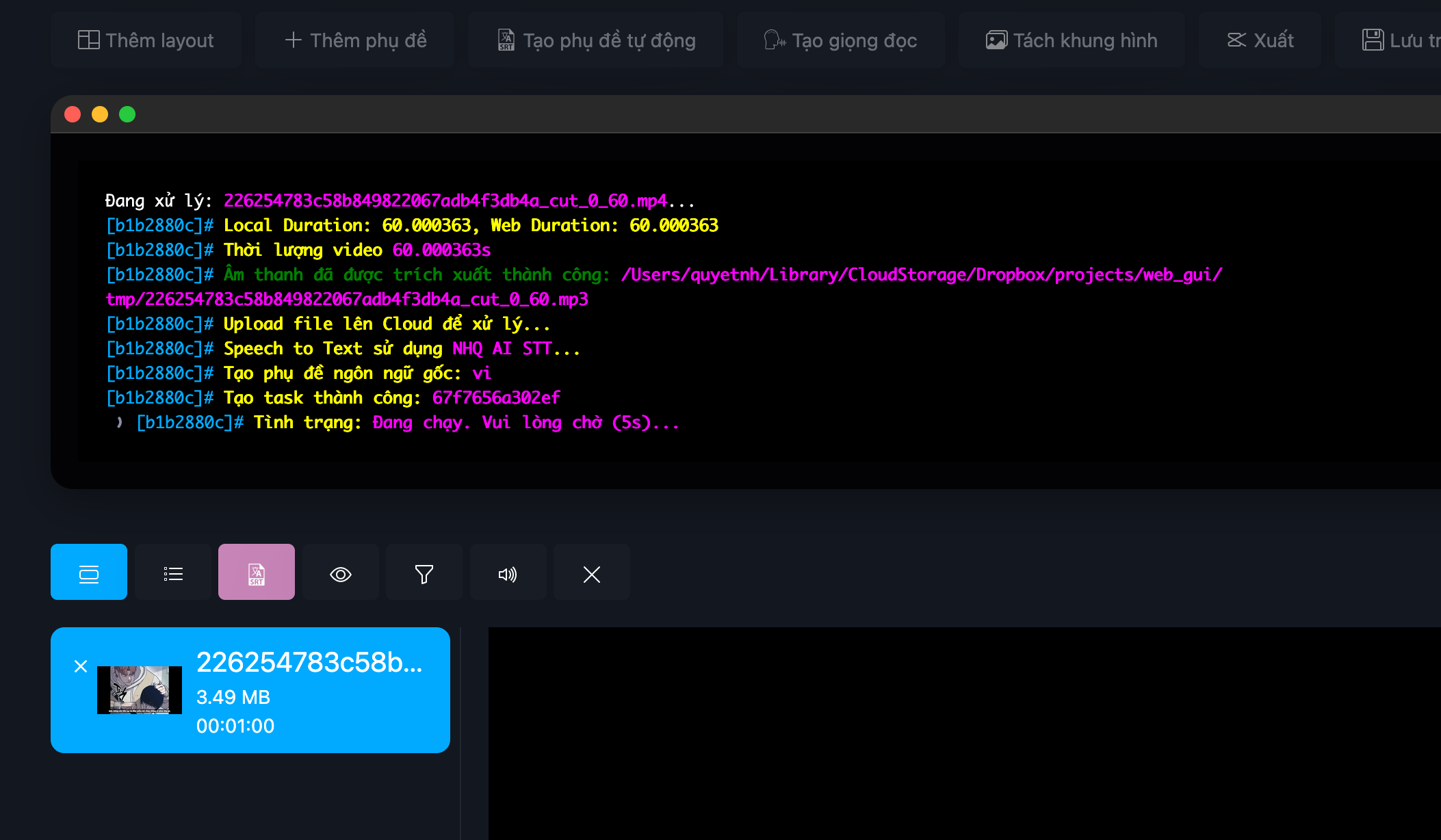
Sau khi tạo phụ đề xong, phụ đề sẽ được tự động thêm vào danh sách phụ đề ở cột danh sách phụ đề, với ngôn ngữ gốc của video.
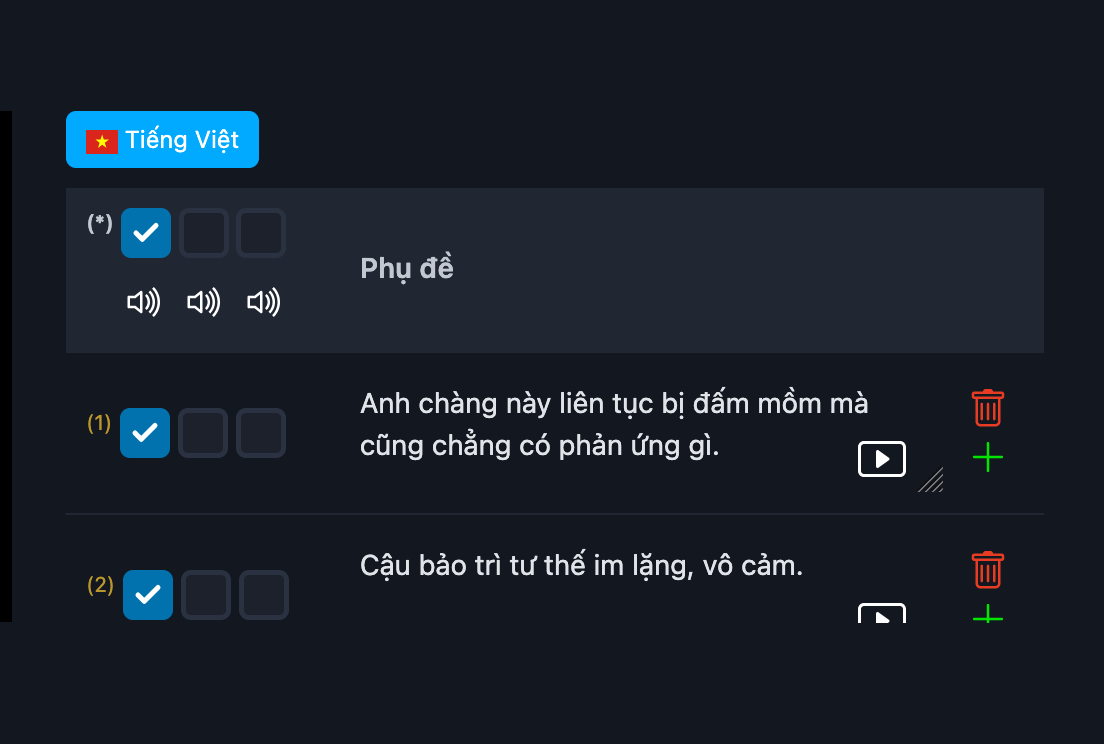
Bạn có thể kiểm tra lại phụ đề, chỉnh sửa trực tiếp nếu cần. Tool hỗ trợ việc tìm kiếm, thay thế và lọc phụ đề tiện dụng với các phím tắt chức năng: Ctrl + S (xuất phụ đề), Ctrl + H (Tìm kiếm và thay thế phụ đề).
- Tạo phụ đề cho từng video. #
Để tạo phụ đề cho từng video (không muốn chạy hàng loạt), các bạn hãy click phải chuột vào từng video có trong danh sách và chọn "Tạo phụ đề tự động"
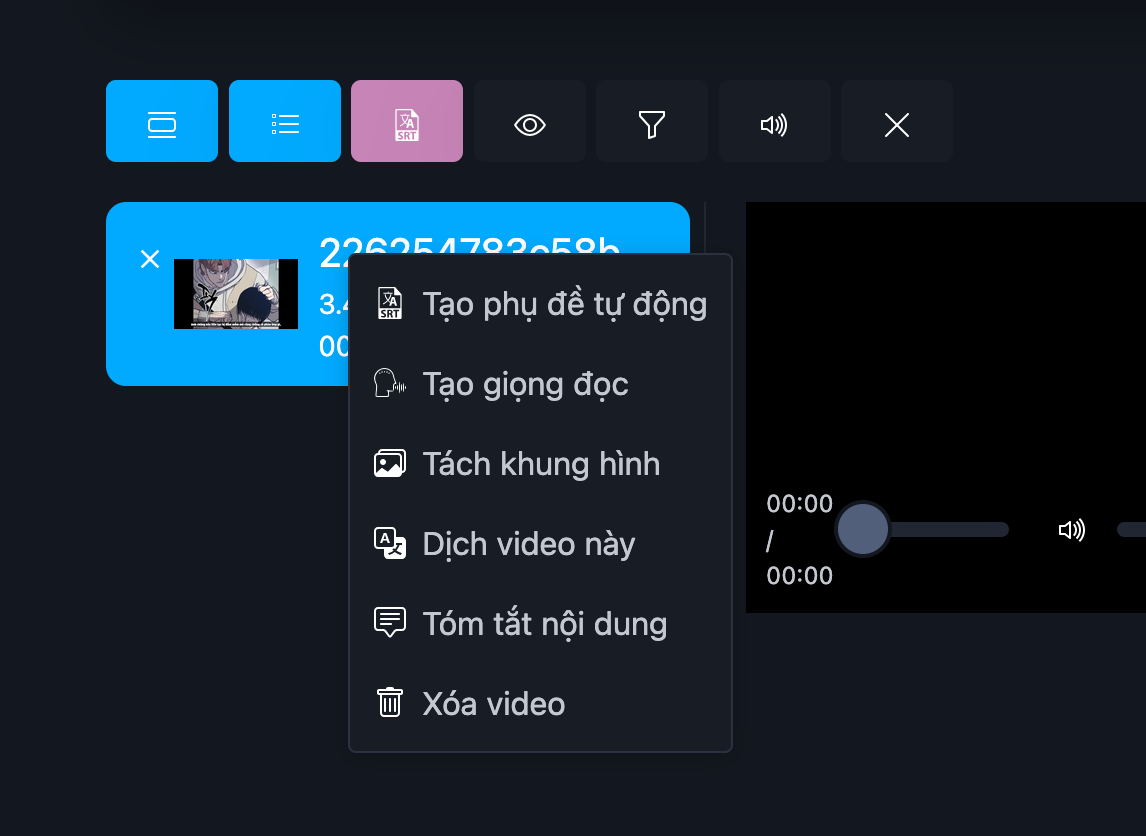
Và tiến trình xử lý cũng tương tự như với trường hợp các bạn chạy tạo phụ đề hàng loạt.
OK, như vậy là các bạn đã thực hiện tạo phụ đề cho video rồi đấy.
Tóm tắt lại các bước: #
- Chọn một hoặc nhiều File Video đầu vào hoặc URL (URLs)
- Cấu hình phương thức dịch vụ (whisper, whispercloud, NHQ-Latin...); Cấu hình ngôn ngữ gốc video, ngôn ngữ dịch nếu cần dịch luôn.
- Click tạo phụ đề
- Chỉnh sửa phụ đề nếu cần
- Xuất phụ đề sang srt hoặc capcut nếu cần.
# Video hướng dẫn: